Cool pi 4B & CM5 探索快速安装系统新方法
-
对广大用户而言,系统装机更多的方式就是使用U盘,做个启动引导盘,刷遍无数机。
Cool pi 4b已支持此种安装方法,ISO下载
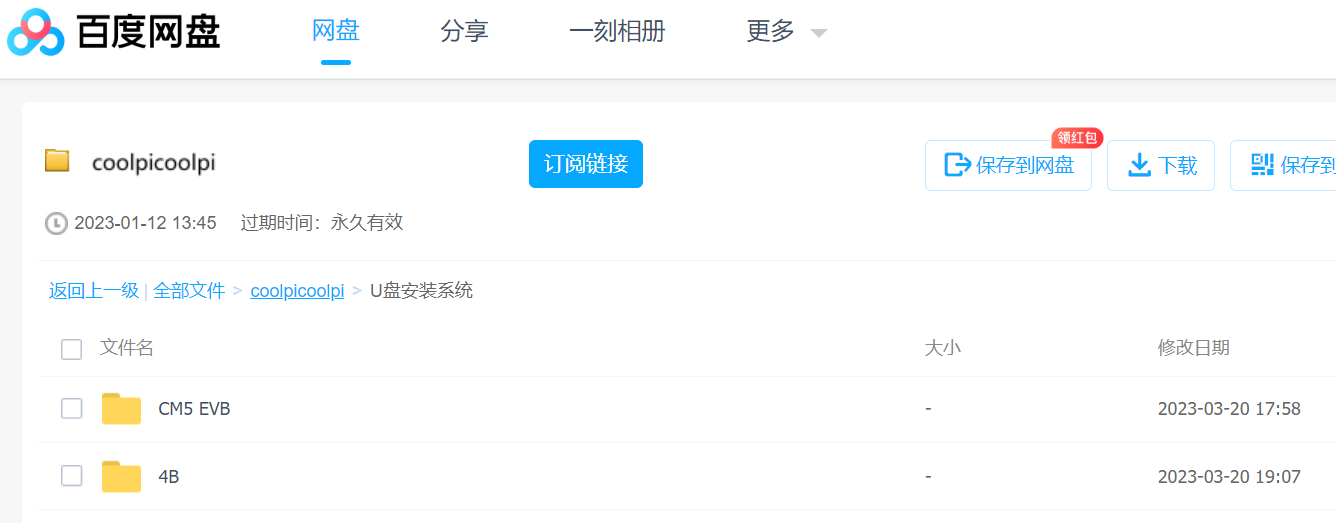
windows 安装制作刷机工具
Rufus: The Reliable USB Formatting Utility工具执行页面
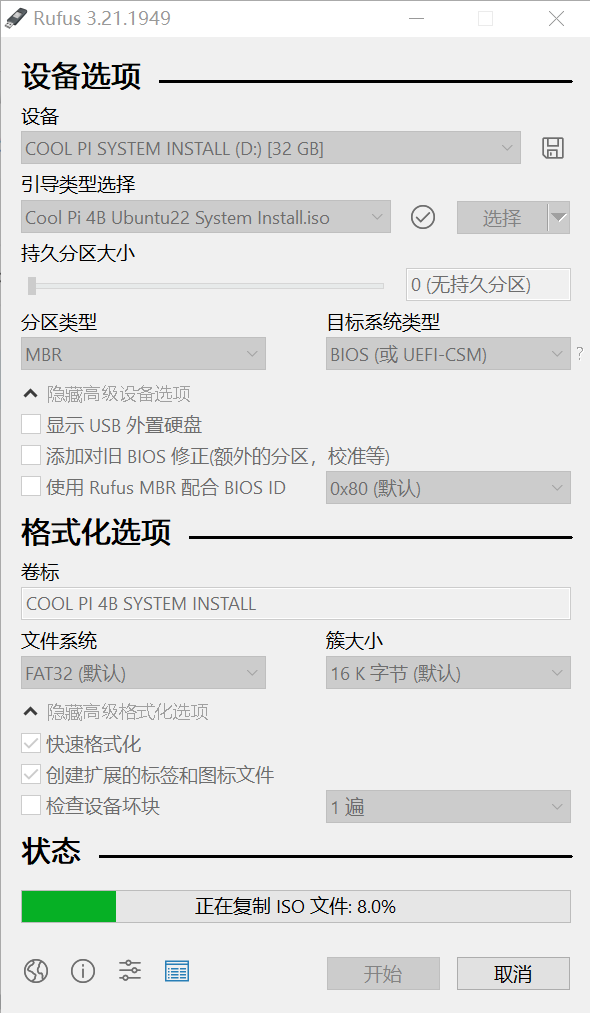
如下图片为CM5 EVB U盘内容,用户可以任意替换install目录中的rootfs.tar.gz
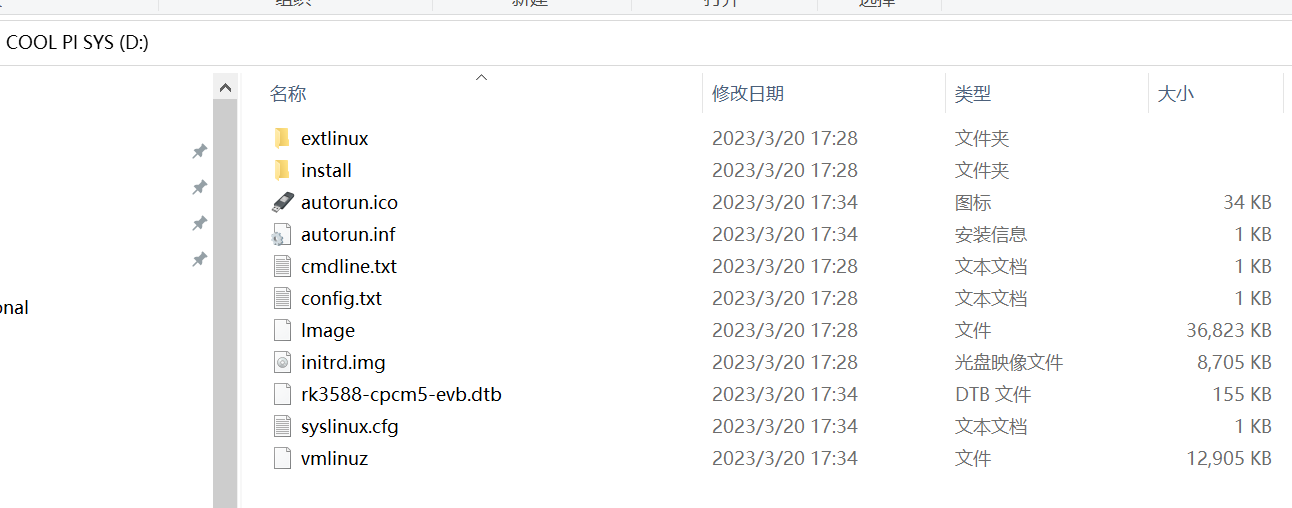
安装过程进度可视化,连接HDMI显示器参数配置
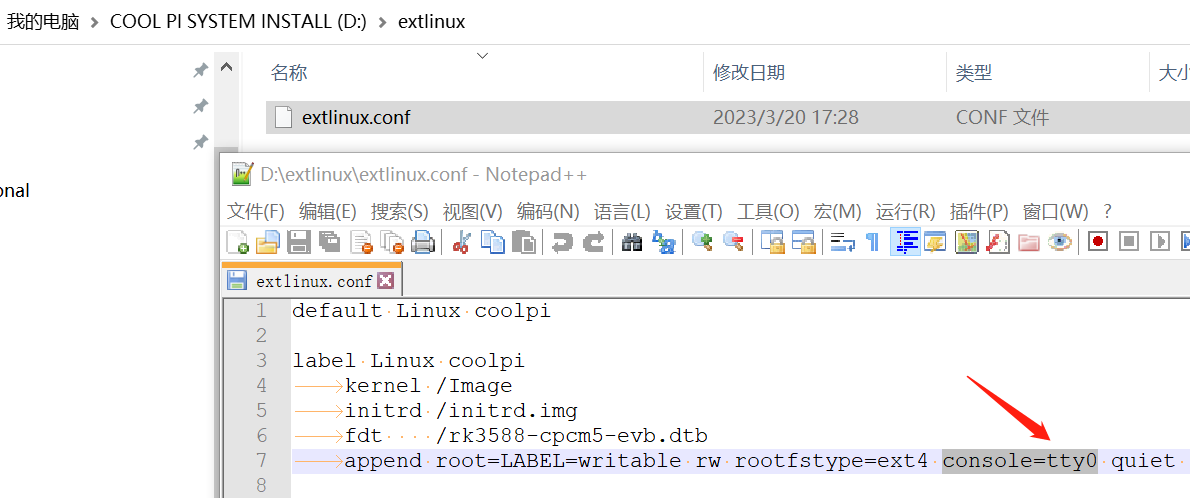
全自动刷机,完成后自动关机,请移除u盘后再开机。
刷机过程优先刷emmc存储,如未接emmc,那么将刷到tf卡,如果也没插tf卡…
-
@大法师 这不错,最好还是可以线上刷,选择在线room 或u盘 sd卡里的镜像
-
@顾真牛 等你的好消息
-
启动刷机方式都是很灵活可选,用户可以根据自身需求扩展。
-
@大法师 大法师,麻烦做一个系统备份脚本,可以把cool pi 的系统按照实际使用容量制作成img镜像文件,便于系统备份。在装一些包的时候,还是蛮容易把系统折腾出问题的,备份还原很重要。可以参考https://github.com/nanhantianyi/rpi-backup.git,这个备份脚本直接用在cool pi上是启动不了的,不知道cool pi的UUID修改是在哪里,/etc/fstab文件的内容是空的,麻烦把扩容脚本也匹配一下。这对于cool pi的生态来说,是很重要的一个环节。
-
@xingzhan2012 好的,谢谢建议
-
@xingzhan2012
欢迎验证系统备份功能假定手上有两个U盘,一个制作为系统初始化安装U盘A,另一个制作为系统备份U盘B。
当用户在系统中安装或修改各种配置操作后,如需要备份保存系统,那么请关机,插入备份U盘B,开机自动完成备份操作(备份文件在backup目录)。
当用户想恢复备份的系统到coolpi 4b板载的存储emmc,那么可以将备份U盘B中的backup目录内容拷贝到安装U盘A install目录(请注意先删除install目录文件),插入安装U盘A,开机自动完成系统安装操作。
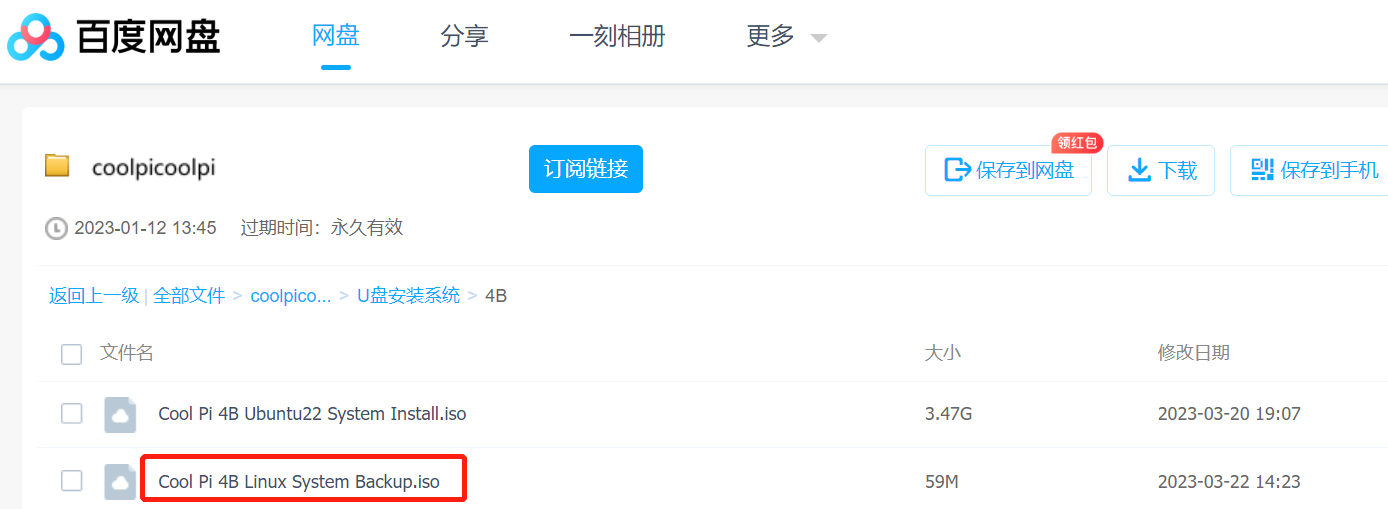
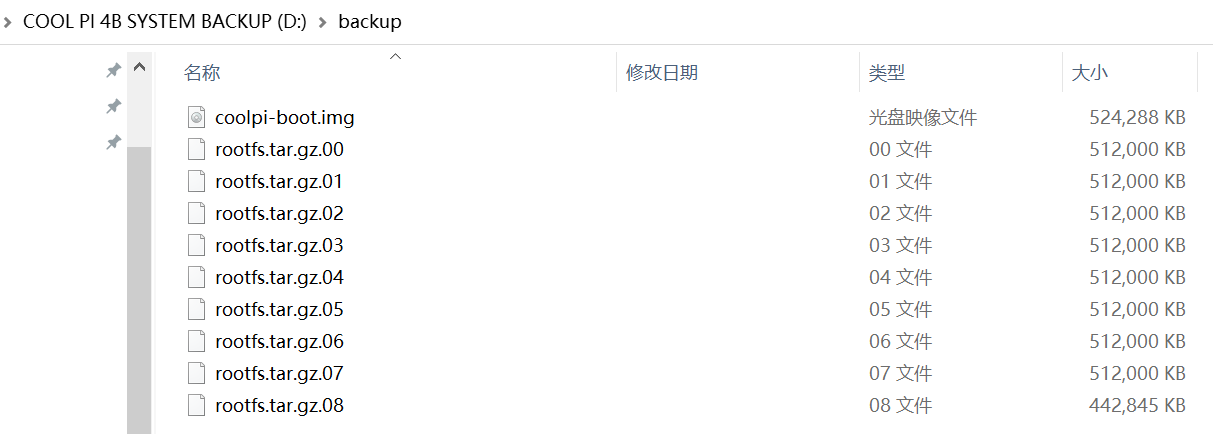
-
@大法师 没懂啊,如何备份和还原呢?不用那个shell脚本么?怎么操作呢?
-
@xingzhan2012 像Windows一样自动安装、自动备份,一个U盘搞定,无需额外操作
-
@大法师 牛逼,也就是U盘里创建一个backpu文件夹,插在USB口上,开机自动备份到backup文件夹中。 U盘中创建一个install文件夹,开机自动将install中的系统刷入emmc中。Cool Pi 4B Linux System Backup.iso中的文件替换掉系统中的/boot/firmware 文件夹中的文件是吧。这些启动文件是ubuntu22.04系统的么?是和系统版本无关么?
-
@xingzhan2012 系统在emmc中,板子上的SD卡当U盘使用。关机的时候在SD根目录下创建一个backup文件夹,重启是不是就备份到SD卡中了。下次关机前把SD卡中的备份文件夹改名成install,是不是重启就自动刷到emmc中去了?建议,备份后能够启动系统,这样在系统启动后把SD卡中的backup文件夹改名。下次启动就不会重复备份了。 或者每次备份好系统后,自动把backup重命名一下,比如按时间命名20230322_backup
-
@xingzhan2012
太自动化会引起误操作。确实有必要备份重新安装,也不差一次拷贝动作 -
@xingzhan2012
备份还原操作,可以同一个U盘,把backup iso中的initrd.img拷贝到install iso 中,重命名为initrd-backup.img。想加载哪个功能,直接修改extlinux.conf启动哪个文件即可。当然配套backup目录可以直接重命名为install,更直接了
-
@xingzhan2012 said in Cool pi 4B & CM5 探索快速安装系统新方法:
@大法师 牛逼,也就是U盘里创建一个backpu文件夹,插在USB口上,开机自动备份到backup文件夹中。 U盘中创建一个install文件夹,开机自动将install中的系统刷入emmc中。Cool Pi 4B Linux System Backup.iso中的文件替换掉系统中的/boot/firmware 文件夹中的文件是吧。这些启动文件是ubuntu22.04系统的么?是和系统版本无关么?
安装备份操作,与rootfs系统无关,可以是任意制作的linux 根文件系统。这种方式适合开发者调试,可以是openwrt或buildroot或yocto等等
-
@大法师 我可不可以不要initrd-backup.img,就把backup iso中的initrd.img到现在emmc中的ubuntu22.04替换一下。 系统决定是否备份或安装就通过U盘或SD卡目录下是否有backup或install文件夹来判断,感觉没必要搞多个initrd.img,切来切去麻烦
追加:哦哦,我明白了,之前没仔细看上面发的安装教程,您这边是制作安装盘或备份盘,是不需要考虑emmc中的系统的。我还以为是emmc中的系统有这个功能,u盘只需要建个文件夹就行了。
-
@大法师 那CM5快点出啊 4B我用不上
-
@xingzhan2012 SD卡插在板子上无法启动备份,会一直导致重启。只有插在USB上的U盘才可以
-
@xingzhan2012 u盘引导启动系统,备份emmc或tf卡系统到u盘
-
@大法师 Mac上有没有类似Rufus的工具?
-
-
提个建议,在备份完成后,输出相应的结束提示(eg. Backup completed.)。
目前什么都没有
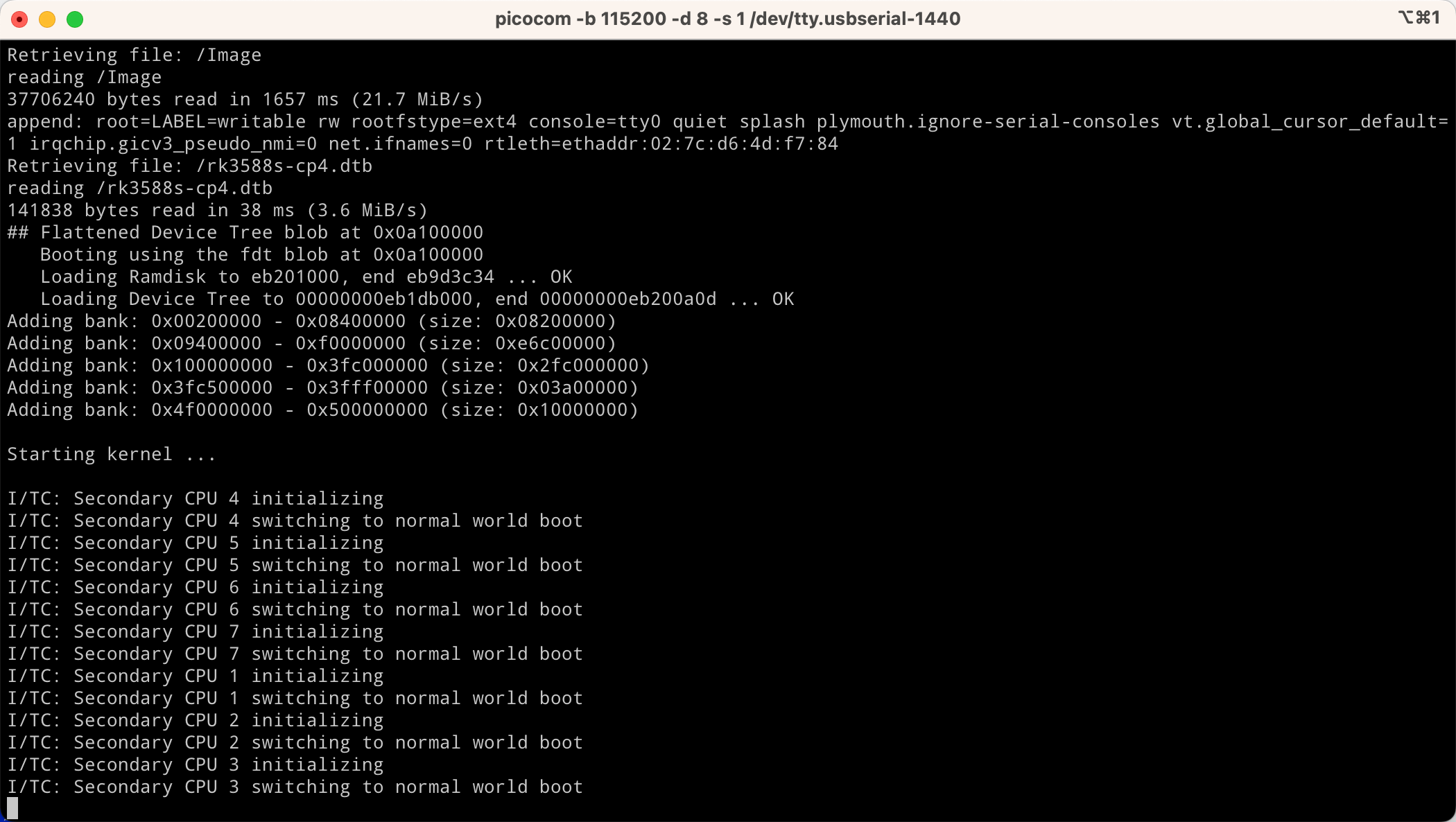
-
@edwardzhou 好像是直接关机了
-
@edwardzhou 提示在显示器输出进度,当然也可以修改console切换到串口输出
-
This post is deleted! -
This post is deleted! -
This post is deleted! -
@大法师 said in Cool pi 4B & CM5 探索快速安装系统新方法:
@xingzhan2012
欢迎验证系统备份功能假定手上有两个U盘,一个制作为系统初始化安装U盘A,另一个制作为系统备份U盘B。
当用户在系统中安装或修改各种配置操作后,如需要备份保存系统,那么请关机,插入备份U盘B,开机自动完成备份操作(备份文件在backup目录)。
当用户想恢复备份的系统到coolpi 4b板载的存储emmc,那么可以将备份U盘B中的backup目录内容拷贝到安装U盘A install目录(请注意先删除install目录文件),插入安装U盘A,开机自动完成系统安装操作。
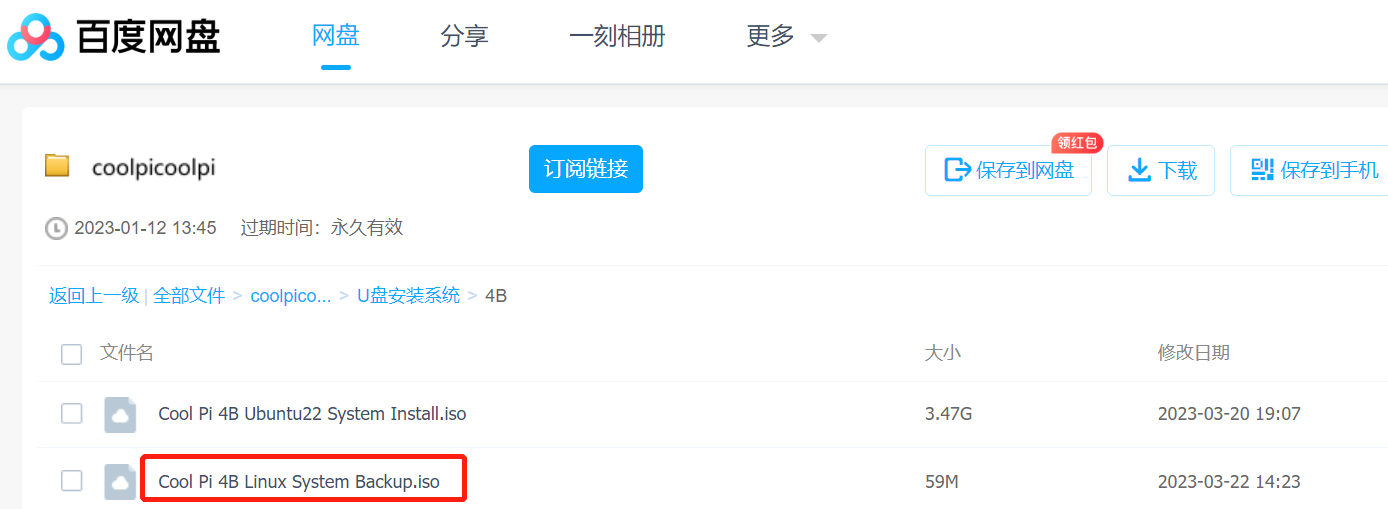
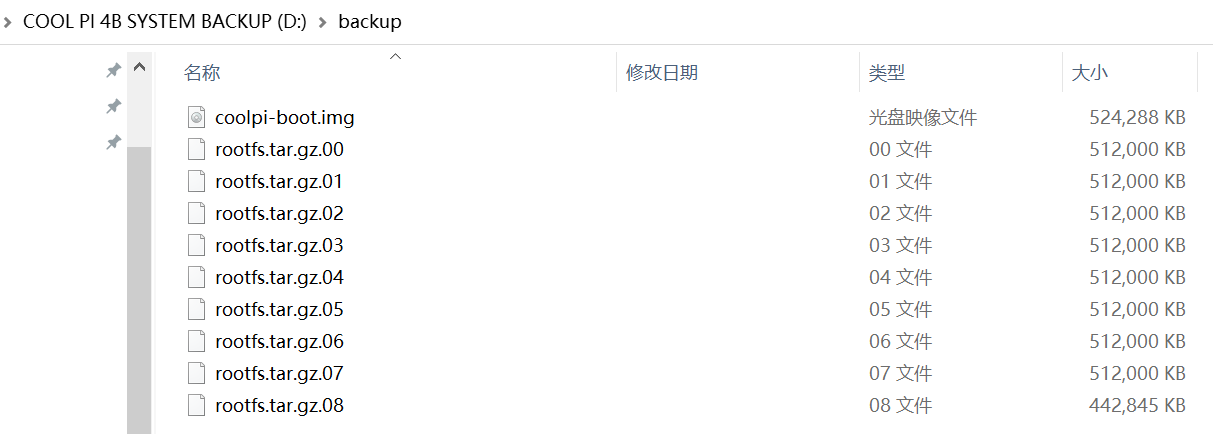
@大法师
ubuntu20 server版测试过吗?装好所需配置后,插入制作好备份U盘B,然后重启,毫无变化,还是直接进入LOGIN:
20230115-ubuntu-20.04-preinstall-server-arm64-coolpi
我装的这个版本的系统,增加一些个性化驱动软件后,想备份一份,方便后续直接安装。 -
@AugustRobot_Zou 启动或备份U盘插到U3下层那个端口。备份操作与emmc内安装的系统没有强相关
-
@jack_admin 可以了,谢谢!确实只能USB3.0下方那个口。我之前切换过usb2.0、3.0上层端口都不行。
-
最近一直在用这个方法,非常太好用太方便了。
我对上面的备份安装放在同一个U盘实现的方法,做了一些改进,通过启动菜单选择 备份 还是 安装, 比每次去改 initrd.img 要方便很多。
步骤1. 编辑 /extlinux/extlinux.conf 如下
menu title Select the boot mode TIMEOUT 60 default Linux coolpi backup label Linux coolpi backup kernel /Image initrd /initrd-backup.img fdt /rk3588s-cp4.dtb append root=LABEL=writable rw rootfstype=ext4 console=ttyS0,115200n81 quiet splash plymouth.ignore-serial-consoles vt.global_cursor_default=1 irqchip.gicv3_pseudo_nmi=0 net.ifnames=0 label Linux coolpi install kernel /Image initrd /initrd-install.img fdt /rk3588s-cp4.dtb append root=LABEL=writable rw rootfstype=ext4 console=ttyS0,115200n81 quiet splash plymouth.ignore-serial-consoles vt.global_cursor_default=1 irqchip.gicv3_pseudo_nmi=0 net.ifnames=0步骤2, 把 install 中的 initrd.img 复制过来,并改名为 initrd-install.img
步骤3, 把 backup 中的 initrd.img 复制过来,并改名为 initrd-backup.img
U盘查到板子上,上电启动。
你局可以看到菜单Capacity: 30436.5 MB = 29.7 GB (62333952 x 512) ... is now current device Scanning usb 0:1... Found /extlinux/extlinux.conf Retrieving file: /extlinux/extlinux.conf reading /extlinux/extlinux.conf 629 bytes read in 39 ms (15.6 KiB/s) Select the boot mode 1: Linux coolpi backup 2: Linux coolpi install Enter choice:输入1 或 2 回车即可,默认是1, 60秒无输入,则自动启动backup